Impression PDF d'un jeu
L'impression directe à partir de la page ne fonctionne pas correctement. L'application n'est pas prévue pour cela.
Pour imprimer, vous devez télécharger le fichier PDF de votre jeu ou de l'une de ses familles. Cela est possible à partir de la page du jeu ou de la famille en cliquant sur l'icone de fichier PDF située en haut à droite de la page.

Un panneau d'options pour la création d'un PDF apparait alors.
Choisir une mise en page
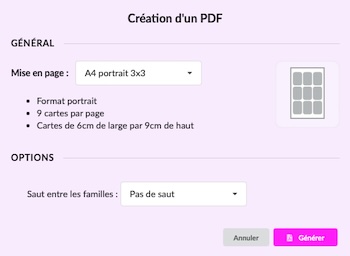
En fonction du thème du jeu, plusieurs mises en page sont proposées. Pour chaque proposition, vous avez un aperçu sur la droite ainsi que le nombre de cartes par page accompagnées par leurs dimensions.
Options de saut de page
Quand vous générer un PDF avec toutes les familles du jeu, vous avez 3 options de saut de page disponibles :
- Pas de saut : toutes les cartes du jeu sont à la suite les unes des autres
- Saut de ligne : retour à la ligne pour la première carte de chaque famille
- Saut de page : chaque famille commence sur une nouvelle page, ce qui est pratique si par la suite vous souhaitez réimprimer une seule famille.
Impression PDF d'une famille
Pour imprimer une famille seule, rendez-vous sur la page de la famille concernée. L'icone de fichier PDF devrait aussi être présente en haut à droite de cette page.
Si l'icone de fichier PDF n'apparait pas
Pour des raisons techniques de mise en cache des données par le navigateur, il est possible que l'icone de fichier PDF n'apparaisse pas. Si tel est le cas, il suffit de recharger la page dans le navigateur pour que tout rentre dans l'ordre.
Récupération du PDF
Quand vous avez choisi votre mise en page et réglé votre option de saut, validez la création du PDF en cliquent sur le bouton Générer.
Encarteur.fr vous affichera alors le document produit dans la fenêtre du navigateur grâce à une visionneuse proposée par Adobe.
Une fois ce document affiché, vous pourrez l'enregistrer au format PDF sur votre terminal pour pouvoir l'imprimer ensuite.
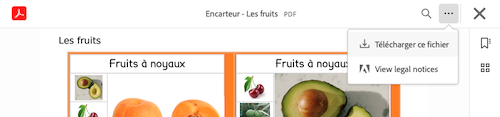
Note
Depuis la version 4, il n'est plus possible d'imprimer directement le document à partir de la visionneuse Adobe